1、电脑开机,打开Office下的Excel,如图,在此我用2007的版本做演示,以学习成绩统计为例。
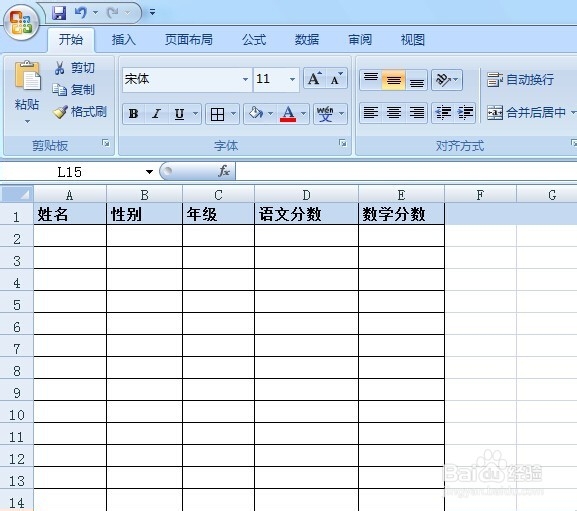
2、姓名已经确定好了,点击菜单栏中的数据,找到数据有效性,在这里可以对单元格进行限制,及我们所说的数据有效性,如图。
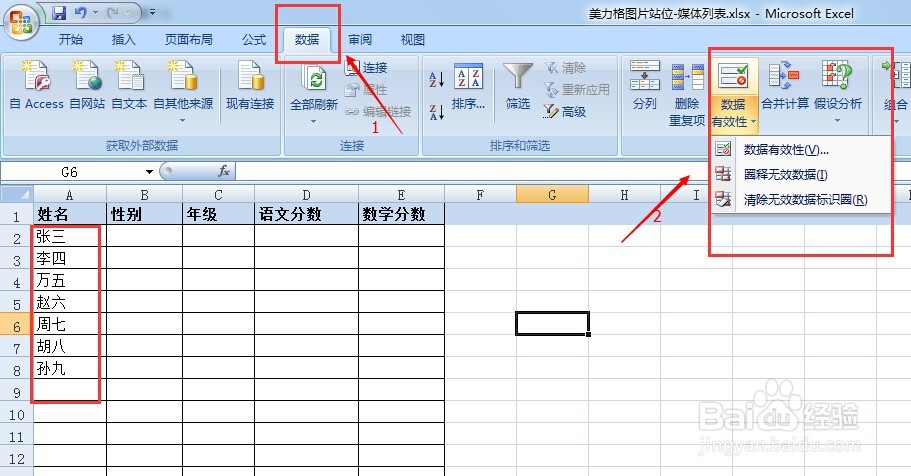
3、如果我要设置性别一列只有男女可选,那么一定要选择这一列下的空白单元格,然后点击数据有效性,进入数据有效性。


4、选择序列,来源中填写男和女,英文逗号隔开,如果有多个条件可多用几个逗号隔开即可,那么性别这一列的数据有效性就算是设置好了,鼠标点击刚刚设置的单元格,可以看到有下拉菜单。


5、当我输入其他内容时,他会提示我报错,如图。


6、同样,对数字学分,也是可以设置的,选中语文学分下空白单元格,点击数据有效性-数据有效性-设置-整数-最小值0-最大值100,如图。

7、输入不介于0-100之间的数值时,会提示错误,如图

8、好了,一个简单的年级成绩表就这样做好了,数据有效性,可以有效的保证数据正确,十分实用。设置其他数值也一样,大家可以按照讲解自己去尝试一下。
